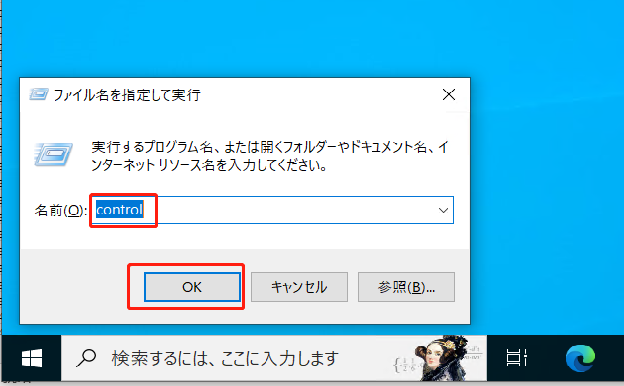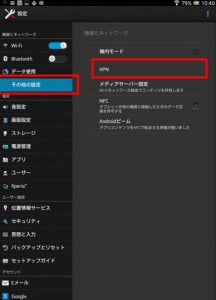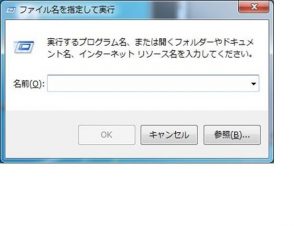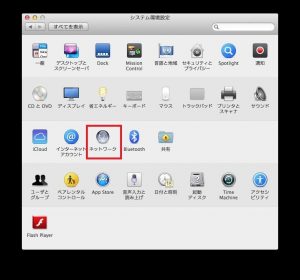*この記事は 2017年06月28日 に書いたものです。現在は状況が異なる可能性がありますのでご注意ください。
Windows
1、メモを起動する。「Windowsキー + R」を押して「ファイル名を指定して実行」で開くか、タスクバーにある検索バーに入力して開く。
メモ帳を開くには、「notepad」と入力。
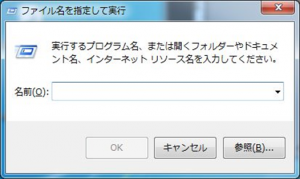
2、次に「ファイル」をクリックし、「名前を付けて保存」をクリック。
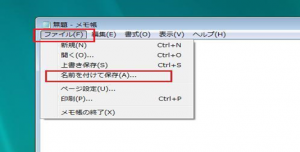
3、新しいウィンドウが開き、保存先をデスクトップにした上で、ファイル名「*.txt」の部分にEZ-netVPN.pbkを入力。

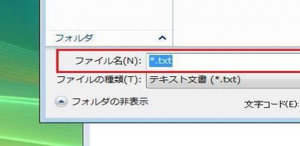
4、デスクトップ上に表示された、EZ-netVPN.pbk,をダブルクリック
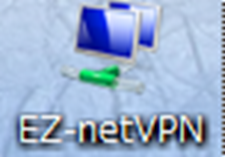
5、職場のネットワークを選択
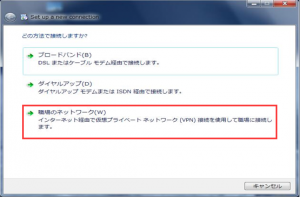
6、インターネットアドレスに 「120.92.190.158」を入力、接続先の名前「RT2-CG」と入力。
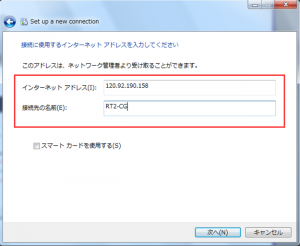
7、プロパティを選択

8、セキュリティ下記の通りに設定、ネットワーク下記の通りに設定

*詳細設定
事前共有キー[ibridibrid]
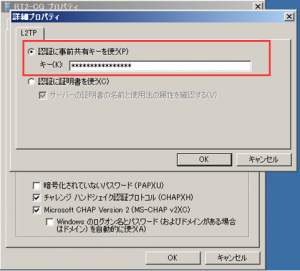
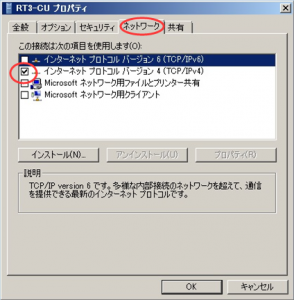
9、IDとパスワードを入力し、接続をクリックで専用回線接続 *IDとパスワードは別途送信

MAC
[システム環境設定]から[ネットワーク]を選択します。
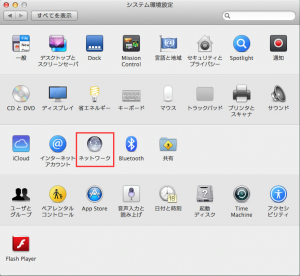
追加ボタンを押します。
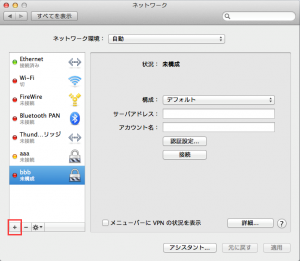
設定項目を入力して[作成]を押します。
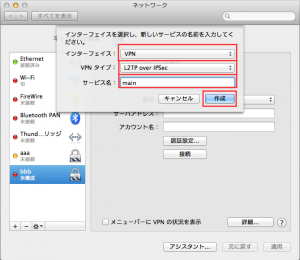
設定項目を入力して[認証設定]を押します。
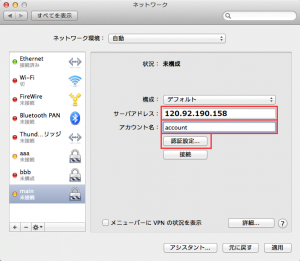
サーバーアドレス:120.92.190.158
*[ユーザー名]、[パスワード]については、個別に連絡したものになります。
設定項目を入力して[OK]を押します。
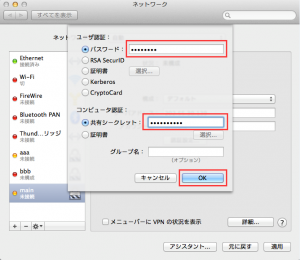
共有シークレット:ibridibrid
[適用]ボタンを押します。
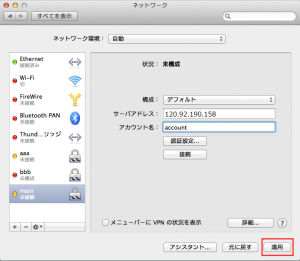
[main]を選択した状態で、[接続]ボタンを押します。
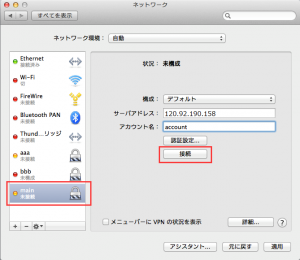
接続済みとなっても、[main]が一番上ではない場合、
一番上になるように設定します。
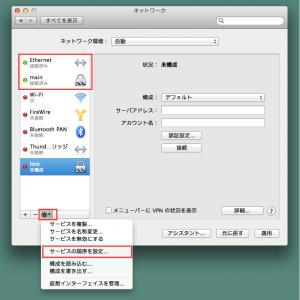
[main] を一番上に動かします。
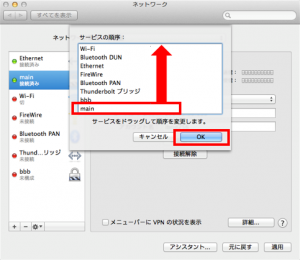
[main]が一番上にある状態になりましたら
[適用]を押してください。
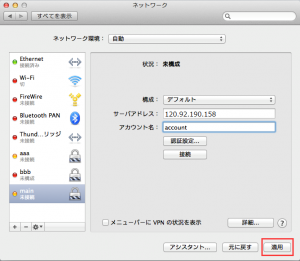
Android
- 設定から[その他の設定]を選択します。
- [VPN]を選択します。
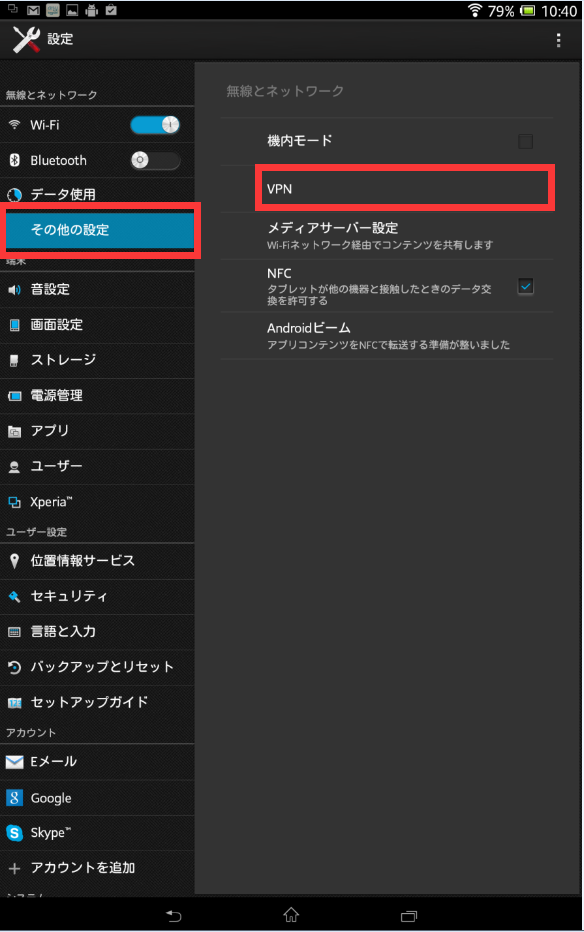
追加ボタンを押します。
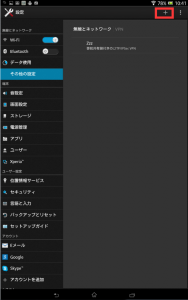
設定項目を入力します。
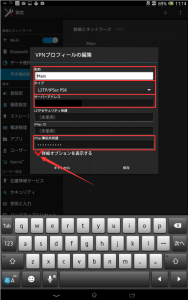
サーバーアドレス:120.92.190.158
IPSec事前共有鍵:ibridibrid
*詳細オプションを表示するにチェックを入れる
転送ルートを入力
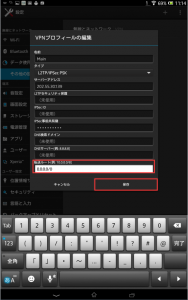
転送ルート:0.0.0.0/0
※設定を確認、または、変更したい時は、[Main]を長押ししてください。
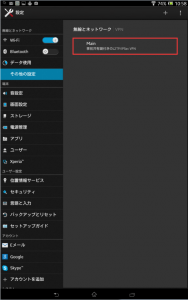
[Main]を選択してください。
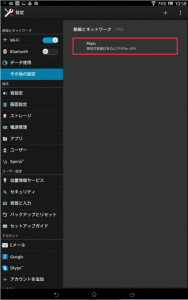
アカウント情報を入力し、[接続]を押します。
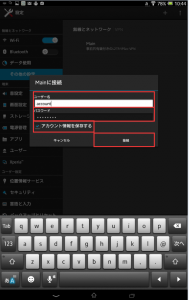
*[ユーザー名]、[パスワード]については、個別に連絡したものになります。
ios
設定アプリを起動して
[設定]>[一般]>[ネットワーク]>[VNP]>[VPN構成を追加]を選択します。
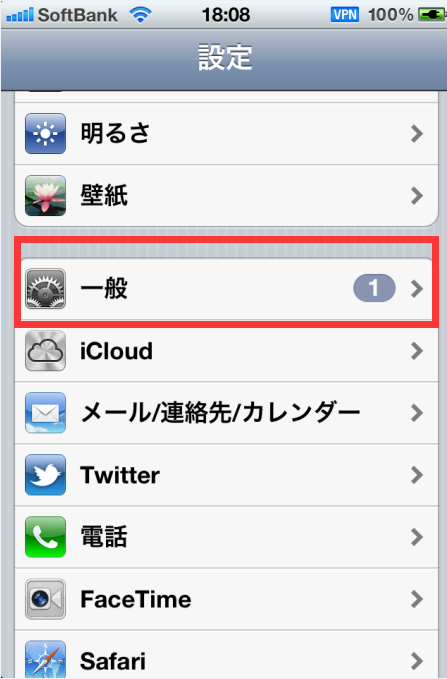



設定項目を入力し、[保存]を押します。
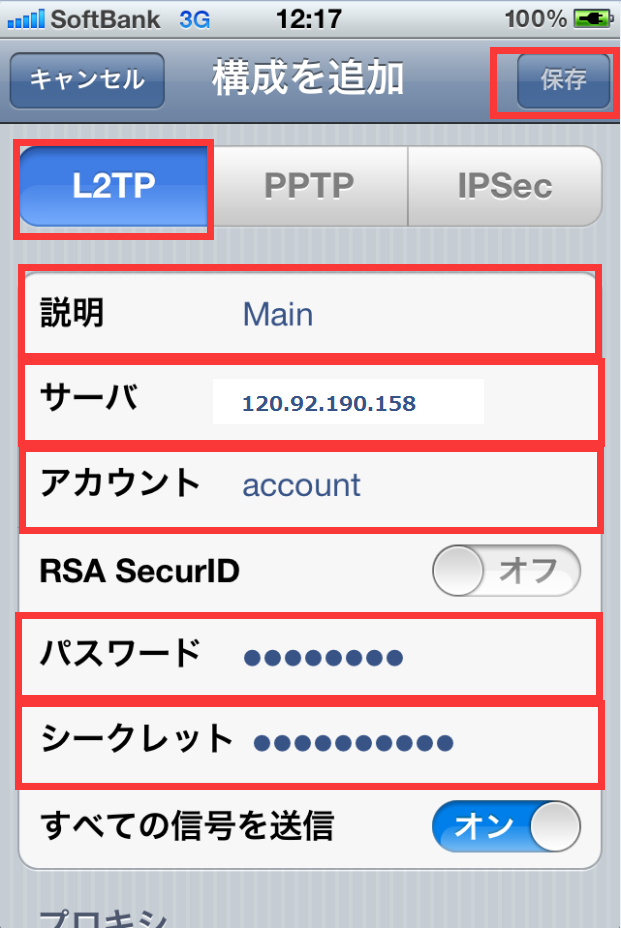
| [シークレット]:ibridibrid |
*[ユーザー名]、[パスワード]については、個別に連絡したものになります。
[Main]が選択されていることを確認して[VPN]を[オン]にします。

※一旦、VPNの設定をすると設定のトップ画面に[VPN]が表示され
オン、オフの切り替えができるようにします。